eclipse安装运行教程,满满干货
- 2020-08-31 16:36:08
- 2670次 动力节点
Eclipse是Java开发的集成开发环境,也就是我们通常说的IDE(Integrated Development Environment)。Eclipse包含了支持Java语言的编辑器、构建工具、调试器、版本控制系统等功能。
我们先来看安装。
我相信你的电脑里一定是已经安装了Java环境的Eclipse的安装非常简单,到Eclipse官方网站下载Eclipse IDE for Java EE Developers。下载的时候,根据自己的电脑里的Java版本(32位还是64位)来选择下载。
这个版本的Eclipse IDE不仅拥有对Java语言和开发的支持,还集成了一系列Web开发的工具,也许这些功能暂时用不到,不过可以提前做好准备,便于将来Eclipse提升开发效率。
下载完成后,解压到本地。双击打开eclipse可执行程序,启动Eclipse IDE。第一次打开要设置工作环境,可以选择在别的盘或者默认c盘。小华君建议不要放在C盘,如果重装系统的话,代码就和你永别了。在启动的过程中,选择一个目录作为Workpace,便于存放以后开发的项目源代码。
安装完成后就是使用了。我们先来看一眼界面。
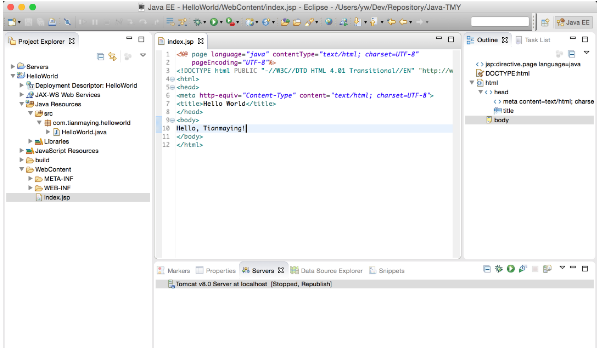
Eclipse的窗口包含很多视图,比如图中是Java EE开发的默认Perspective,左侧的Project Explorer和下方的Servers,和右侧的Outline,这些都是视图。中间的则是编辑器,这是我们编写代码的地方。每种视图功能都不同,通过“Perspective”组织在一起。
此外,我们可以根据需要往窗口中继续增加各种视图。通过【Window】->【Open Perspective】和【Window】->【Show View】打开不同的Perspective和视图。也可以拖动视图让其摆放在不同的位置。【Window】->【Reset Perspective】可以重置回原来的Perspective。保存当前的视图组合,通过【Window】->【Save Perspective As...】保存下来。
Eclipse有代码自动补齐和设置快捷键的功能。这两种功能能给提高编码效率带来很大的帮助。先说代码自动补齐。通过【Windows】->【Preference】->【Java】->【Editor】->【Content Asist】,在【Auto activation triggers for Java】输入框中输入abcdefghijklmnopqratuvwxyzABCDEFGHIJKLMNOPQRSTUVWXYZ。
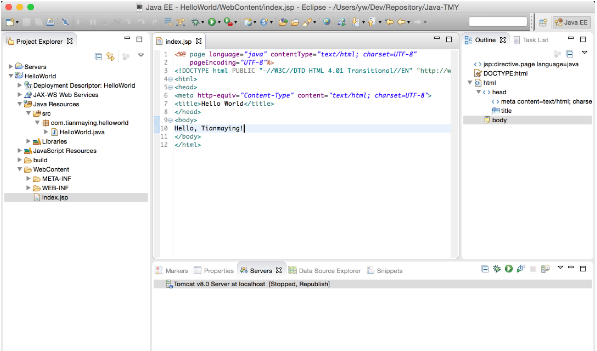
快捷键也是Java程序员们的心头爱。这里呢,就罗列一些常用的快捷键。
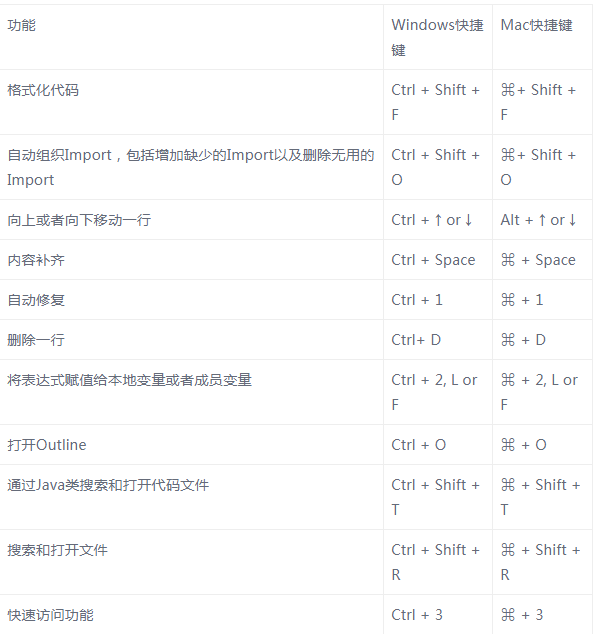
以上就是动力节点java培训机构的小编针对“eclipse安装运行教程,满满干货”的内容进行的回答,希望对大家有所帮助,如有疑问,请在线咨询,有专业老师随时为你服务。
选你想看
你适合学Java吗?4大专业测评方法
代码逻辑 吸收能力 技术学习能力 综合素质
先测评确定适合在学习
价值1998元实验班免费学












 在线咨询
在线咨询
 免费试学
免费试学